
Բովանդակություն:
- Հեղինակ John Day [email protected].
- Public 2024-01-30 09:48.
- Վերջին փոփոխված 2025-01-23 14:48.

Վրիպազերծումը հանրաճանաչ գործիք է, որն օգտագործվում է սխալի հիմնական պատճառին հասնելու համար: Սխալը կարող է իրեն դրսևորել տարբեր ձևերով: դա կարող է առաջացնել համակարգի խափանում (կապույտ էկրան/BSOD), այն կարող է առաջացնել հավելվածի խափանում, այն կարող է հանգեցնել ձեր համակարգի սառեցման ՝ մի քանի խնդիրների անուն տալու համար: Հիմնական պատճառը կարող է լինել OS- ում, սարքի վարորդի կամ նույնիսկ սարքավորման հարցում: Այս ուղեցույցը կներկայացնի մանրամասներ, թե ինչպես կարգաբերիչ սարք տեղադրել Windows- ի համար Debugging Tools- ի միջոցով և, հետևաբար, կենտրոնացած է միայն Windows OS- ի հետ վրիպազերծման վրա: Չեմ խորանա, թե ինչպես վերլուծել վրիպազերծիչում արձանագրված խնդիրը: Մի քանի բան, որոնց պետք է ուշադրություն դարձնել.
- Այս հրահանգների հավաքածուն նախատեսված է համակարգչի առաջադեմ օգտագործողների համար, և հեղինակը ենթադրել է, որ այս հրահանգներով:
- Գաղտնիության համար որոշ տեղեկություններ մթագնած են:
Առաջին բանը, որին մենք կանդրադառնանք, այն տարրերն են, որոնք ձեզ անհրաժեշտ են ձեր վրիպազերծիչը կարգավորելու համար:
Քայլ 1: Այն, ինչ ձեզ հարկավոր կլինի
Այն, ինչ ձեզ պետք կգա
-
2 Windows համակարգիչ
- Հյուրընկալող համակարգիչը, որը դուք կօգտագործեք կարգաբերման համար: Այս համակարգիչը պետք է տեղադրված լինի Windows XP կամ ավելի նոր
- Թիրախային համակարգիչ, որը դուք կարգաբերում եք: Այս համակարգչի վրա պետք է տեղադրված լինի Windows 8 կամ ավելի նոր տարբերակ: Այն պետք է ունենա նաև ցանցի ադապտերներից մեկը, որը գտնվում է այստեղ նշված ցուցակում:
- 1 Swանցի փոխարկիչ/երթուղիչ (մի բան, որը IP հասցեներ կնշանակի ցանցի համակարգիչներին)
- 2 Cat5 մալուխ
- Windows- ի վրիպազերծման գործիքներ, որոնք դուք պետք է տեղադրեք ընդունող համակարգչում (https://msdn.microsoft.com/en-US/windows/desktop/bg162891)
Հաջորդը, մենք կքննարկենք, թե ինչ պետք է անեք ձեր համակարգիչները տեղադրելու համար:
Քայլ 2: Համակարգիչների պատրաստում

Հյուրընկալող համակարգիչ
- Համակարգչի համար, որի վրա կարգաբերում եք, դուք պետք է տեղադրեք Debugging Tools Windows- ի համար, որը կարելի է գտնել այստեղ…
- https://msdn.microsoft.com/hy-US/windows/desktop/bg…
- Միացրեք համակարգիչը ձեր անջատիչին/երթուղիչին
Թիրախային համակարգիչ
- Համոզվեք, որ օգտագործում եք Windows 8 կամ ավելի նոր տարբերակ
- Համոզվեք, որ օգտագործում եք ցանցային ադապտեր այս ցուցակից
- Միացրեք համակարգիչը ձեր անջատիչին/երթուղիչին
Այժմ, երբ մենք ունենք համակարգիչների կարգավորում, մեզ հարկավոր է դրանք միացնել ՝ սկսած նպատակային համակարգչից:
Քայլ 3: Թիրախային համակարգչի տեղադրում
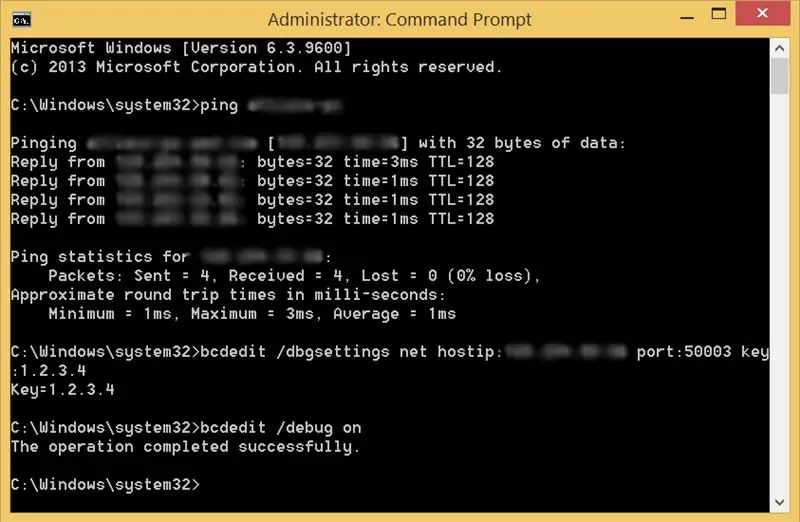
Ձեր թիրախային համակարգիչը պատրաստելու համար անհրաժեշտ է մի քանի բան: Ձեզ անհրաժեշտ է ձեր ընդունող համակարգչի IP հասցեն: Դուք կարող եք դա ստանալ ՝ օգտագործելով պինգ գործիքը: Ահա թե ինչպես դա անել…
- Բացեք հրամանի տողը
- Մուտքագրեք «ping -4 HostComputerName»: Դուք կստանաք հետևյալի նման մի բան…
ping HostComputerName Pinging HostComputerName [192.166.0.123] 32 բայթ տվյալներով. Պատասխան ՝ 192.166.0.123 -ից. բայթ = 32 ժամանակ = 2268ms TTL = 128 Պատասխան ՝ 192.166.0.123 -ից. բայթ = 32 անգամ = 10ms TTL = 128 Պատասխան ՝ 192.166.0.123 -ից բայթ = 32 ժամանակ = 19 մգ TTL = 128 Պատասխան 192.166.0.123 -ից. բայթ = 32 ժամանակ = 1 մվ TTL = 128 192.166.0.123 համար Ping վիճակագրություն. Փաթեթներ ՝ ուղարկված = 4, ստացված = 4, կորած = 0 (0% կորուստ), Շրջագայության մոտավոր ժամանակները միլիարդ վայրկյանում. Նվազագույնը = 1 մ, առավելագույնը `2268 մ, Միջինը = 574 մ
*Պահեք այս պատուհանները բաց: Քեզ ավելի ուշ պետք կգա:
Հաջորդը, դուք պետք է որոշ փոփոխություններ կատարեք բեռնախցիկի կազմաձևում: Բեռնման կազմաձևման ֆայլի փոփոխությունները ձեր նպատակային համակարգչին կպատմեն, թե ինչպես միանալ հյուրընկալող համակարգչին: Դա անելու համար հարկավոր է բացել հրամանի տող ՝ ադմինիստրատորի (բարձրացված) թույլտվություններով: Ահա թե ինչպես եք դա անում:
- Աջ սեղմեք առաջադրանքի տողում գտնվող հրամանի տողի վրա
- Կրկին աջ սեղմեք հրամանի տողի վրա
- Կտտացրեք «Գործարկել որպես ադմինիստրատոր» (Օգտվողի հաշվի վերահսկումը կհարցնի, եթե ցանկանում եք թույլ տալ, որ այս ծրագիրը փոփոխություններ կատարի ձեր համակարգչում, կտտացրեք Այո)
Այժմ դուք պետք է սահմանեք բեռնման կազմաձևման կարգավորումները ցանցի կարգաբերման համար: Դուք դա կանեք ՝ օգտագործելով bcdedit գործիքը: Այս գործիքը ներկառուցված է ՕՀ -ում և կարող է գործարկվել ցանկացած բարձրացված հրամանի տողից: Հետևյալ քայլերը ցույց են տալիս, թե ինչպես եք կատարում այս կարգավորումների փոփոխությունները
- Այս նոր հրամանի պատուհանում գործարկեք հետևյալը …
- bcdedit /dbgsettings net hostip = 192.166.0.123 նավահանգիստ = XXXXX բանալին = z.z.z.z
- որտեղ hostip- ը հավասար է այն IP հասցեին, որը դուք ստացել եք ping հրամանը գործարկելիս, XXXXX- ը հավասար է 50000 -ից 50099 -ի միջև ընկած ցանկացած թվի, իսկ z- ը ցանկացած այբբենական համադրություն է: Ահա մի օրինակ…
bcdedit /dbgsettings net hostip = 192.166.0.123 նավահանգիստ. 50002 բանալի = a1b.2c3.d4e.5f6
Հիշեք ձեր ստեղծած բանալին: Սա ձեզ հարկավոր կլինի, երբ տեղադրեք ձեր հիմնական համակարգիչը: Այժմ դուք պետք է միացնեք վրիպազերծիչը: Դուք կարող եք օգտագործել նույն բարձրացված հրամանի տողը, որը նախկինում օգտագործում էիք կամ բացել նորը: Վրիպազերծումը միացնելու համար գործարկեք հետևյալ bcdedit հրամանը
- bcdedit /debug on
- վերագործարկեք համակարգիչը
Խնդրում ենք հղում կատարել վերևի նկարին, որը ցույց է տալիս այս քայլի բոլոր հրամանների օրինակները: Այժմ, երբ մենք ունենք նպատակային համակարգիչ, կարող ենք պատրաստել ընդունող համակարգչին `ցանցում մեր նպատակային համակարգիչը փնտրելու համար:
Քայլ 4: Տեղադրող համակարգչի տեղադրում
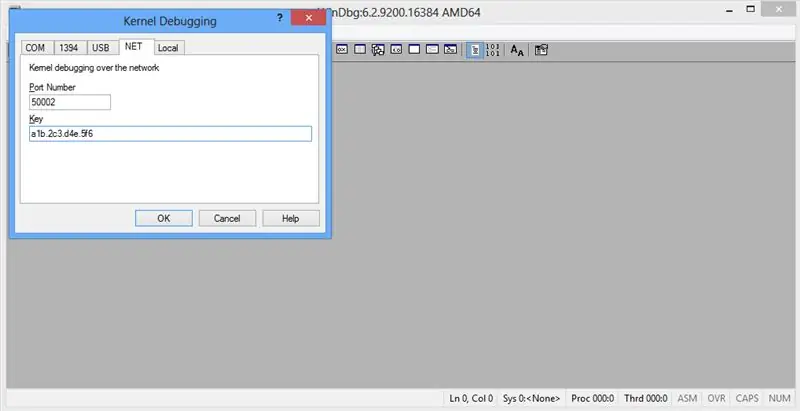
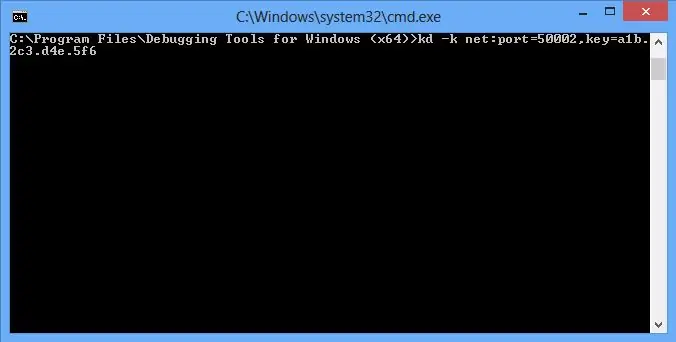
Եթե դեռ չեք հասցրել, առաջին բանը, որ պետք է անեք հյուրընկալող համակարգչում, տեղադրել «Debugging Tools For Windows» (https://msdn.microsoft.com/en-US/windows/desktop/bg…), որը տրամադրվել էր ավելի վաղ քայլ: Սա տեղադրվելուց հետո կարող եք անցնել հետևյալ քայլերին: Հրամանի տողից վրիպազերծիչը օգտագործելու համար:
- Բացեք հրամանի տողի բարձրացված պատուհանը
- Գտեք Debuggers գրացուցակը, որտեղ տեղադրել եք վրիպազերծիչը: Լռելյայն տեղադրությունն այս տեսքն ունի. C: / Program Files (x86) Windows Kits / 8.0 / Debuggers
- Եթե ձեր տան համակարգիչը աշխատում է 64 բիթանոց օպերացիոն համակարգով, գրացուցակը փոխեք x64 գրացուցակի: Եթե ձեր համակարգչում աշխատում է 32 բիթանոց օպերացիոն համակարգ, գրացուցակը փոխեք x86 գրացուցակի:
- Մուտքագրեք հետևյալ հրամանը: kd - k net: port = XXXXX, key = z.z.z.z (Որտեղ XXXXX- ն այն պորտն է, որը դուք սահմանել եք թիրախային համակարգչում, իսկ z.z.z.z- ն այն բանալին է, որը դուք դրել եք նպատակային համակարգչի վրա)
- Կտտացրեք Enter
Վրիպազերծիչը գործարկելու համար ՝ օգտագործելով windbg:
- գործարկեք windbg- ը այն գրացուցակից, որտեղից տեղադրել եք վրիպազերծիչը: Լռելյայն տեղադրությունն այս տեսքն ունի. C: / Program Files (x86) Windows Kits / 8.0 / Debuggers \.
- Եթե ձեր տան համակարգիչը աշխատում է 64 բիթանոց օպերացիոն համակարգով, գրացուցակը փոխեք x64 գրացուցակի: Եթե ձեր համակարգչում աշխատում է 32 բիթանոց օպերացիոն համակարգ, գրացուցակը փոխեք x86 գրացուցակի:
- Կրկնակի սեղմեք windbg.exe- ի վրա
- Կտտացրեք Ֆայլ
- Կտտացրեք միջուկի վրիպազերծում
- Ընտրեք ցանցի ներդիրը
- Մուտքագրեք պորտի համարը, որը սահմանել եք նպատակային համակարգչում
- Մուտքագրեք բանալին, որը սահմանել եք նպատակային համակարգչում:
- Կտտացրեք Լավ
Խնդրում ենք անդրադառնալ վերը նշված նկարներին, որոնք ցույց են տալիս այս քայլի բոլոր հրամանների օրինակները: Այժմ, երբ մենք ունենք ընդունող և նպատակային համակարգիչներ, կարող ենք միացնել երկուսը:
Քայլ 5: Միացում վրիպազերծիչին
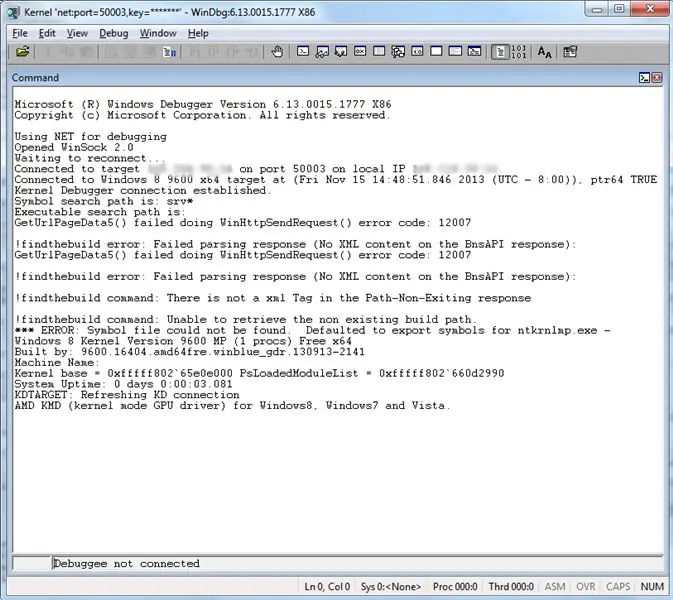
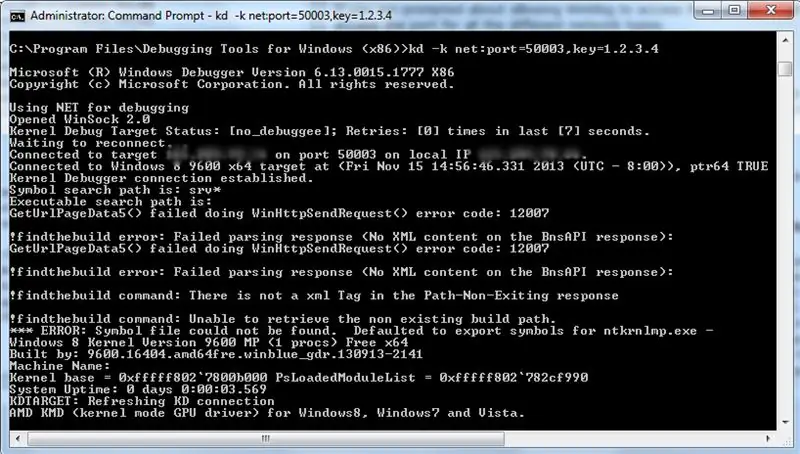
Եթե ամեն ինչ ճիշտ է դրված, ապա այս մասը իսկապես հեշտ է: Փաստորեն, համակարգչային համակարգիչը տեղադրելուց հետո, հնարավոր է, նկատած լինեք, որ պատուհանում շատ տեքստեր են հայտնվում: Եթե այո, ապա դուք ավարտված եք: Եթե ոչ, այն ամենը, ինչ պետք է անեք, վերագործարկել նպատակային համակարգիչը: Թիրախային համակարգչի բեռնաթափման ընթացքում դուք կսկսեք տեքստային հոսք տեսնել ձեր կարգաբերման պատուհանում (kd կամ windbg ՝ կախված նրանից, թե ինչ եք օգտագործում) հյուրընկալող համակարգչում: Այն նման կլինի վերը նշված նկարներին:
Քայլ 6: Եզրակացություն

Այժմ, երբ դուք հաջողությամբ միացրել եք ձեր համակարգիչները վրիպազերծիչի հետ, կարող եք սկսել լուծել համակարգչային աշխարհի բոլոր խնդիրները: Սա միայն առաջին քայլն է համակարգչային ցանկացած խնդրի բուն պատճառին հասնելու երկար ճանապարհի վրա: Ապագայում փնտրեք ավելի շատ հոդվածներ, որտեղ ես կխոսեմ, թե ինչպես սկսել հետաքննել բազմաթիվ տարբեր խնդիրներ, որոնց կարող եք հանդիպել:
Խորհուրդ ենք տալիս:
Ինչպես կարգավորել պրոցեսորի հաճախականությունը Windows 10 -ում: 5 քայլ

Ինչպես կարգավորել պրոցեսորի հաճախականությունը Windows 10 -ում. Սա ցույց է տալիս, թե ինչպես կարգավորել պրոցեսորի հաճախականությունը, ինչպես նաև դանդաղեցնել/սահմանափակել կամ բացել ձեր պրոցեսորի ամբողջ արագությունը ձեր Windows 10 համակարգչի վրա:
Ինչպես կարգավորել ձեր iPhone- ը `9 քայլ

Ինչպես կարգավորել ձեր iPhone- ը: Ինչպես կարգավորել ձեր նոր iPhone- ը հնարավորինս ամենահեշտ ձևով
Ինչպես կարգավորել ձեր Apple TV- ն ՝ 10 քայլ

Ինչպես կարգավորել ձեր Apple TV- ն: Այսօր մենք ցույց կտանք, թե ինչպես ստեղծել խնձորի հեռուստացույց
Ինչպես լսել ձեր iTunes գրադարանը ձեր հեռուստատեսության կամ Av Reciever- ի միջոցով. 5 քայլ

Ինչպես լսել ձեր iTunes գրադարանը ձեր հեռուստացույցի կամ Av Reciper- ի միջոցով. Լավ, ես դա ուսանելի դարձրի 10 րոպեում: Այդքան հեշտ էր! Նոութբուքը լավ կլինի դրա համար, բայց հեռուստացույցի մոտ աշխատասեղանը նույնպես նորմալ է: Եթե ունեք Airport Express, ապա ես ձեզ համար քայլ կավելացնեմ: (Նշում. Ես օդանավակայանի էքսպրեսի սեփականատեր չեմ, այնպես որ, եթե ես
Ինչպես սառեցնել ձեր անլար ցանցի երթուղիչը և կանխել դրա դանդաղումը. 3 քայլ

Ինչպես հովացնել ձեր անլար ցանցի երթուղիչը և կանխել դրա դանդաղումը. անլար էներգիայի նույն աղբյուրը (անլար NO օդափոխիչը միացված է, wi
